Risolvere l'errore FAU-G Connecting Services in Android e iPhone
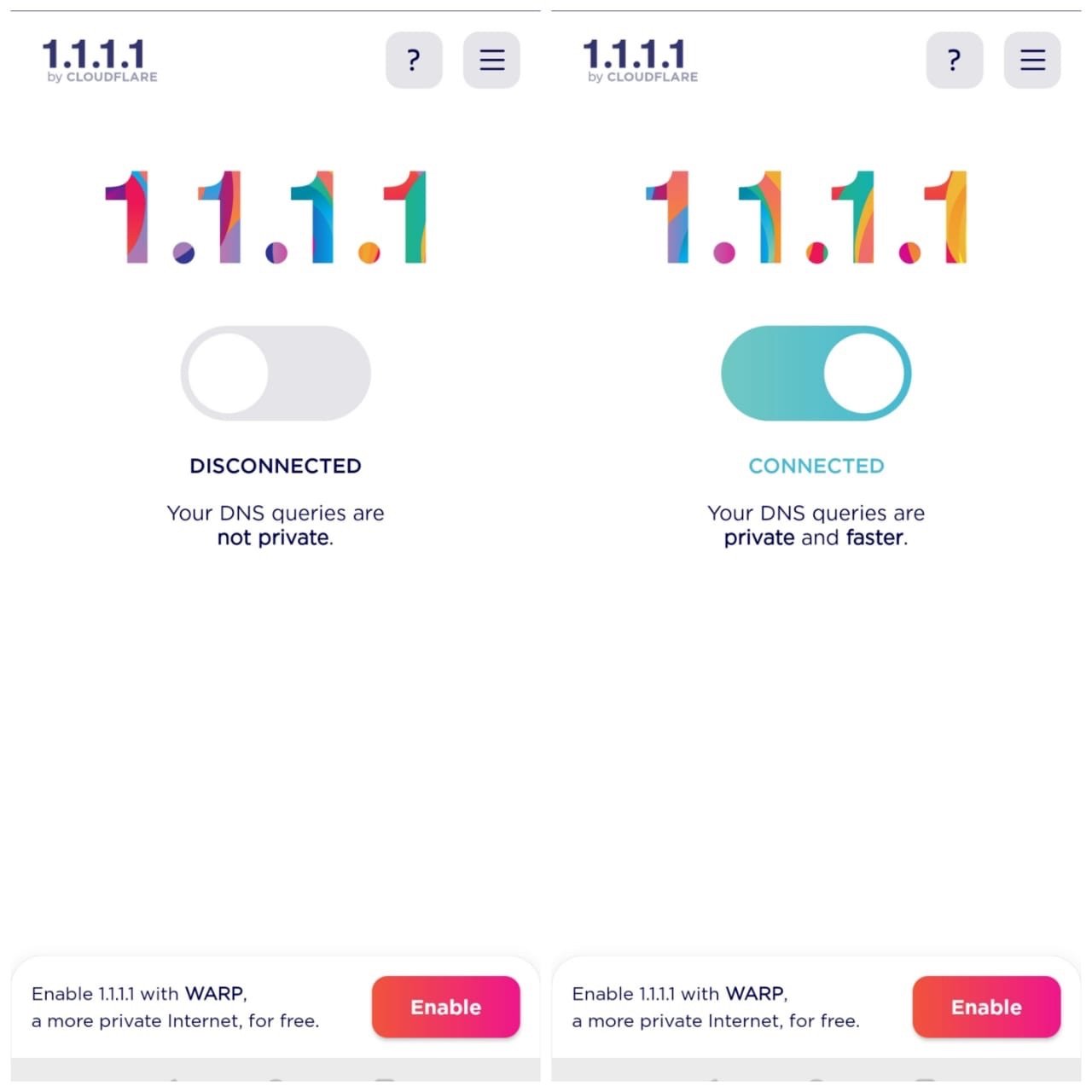
Introduzione
FAU-G è disponibile su Android e iOS e ha attirato molti giocatori dopo il ban di altri titoli. Nonostante la grafica discreta e le modalità di gioco interessanti, alcuni utenti riscontrano l’errore “Connecting Services” all’avvio. Questo documento spiega passo dopo passo come risolvere il problema su dispositivi Android e iPhone, fornisce consigli alternativi e include una checklist e un diagramma di flusso per la risoluzione.
Nota rapida: DNS è un sistema che traduce nomi di dominio in indirizzi IP. WARP è un servizio di Cloudflare che migliora privacy e connessione per alcuni dispositivi.
Requisiti preliminari
- Connessione internet attiva.
- Versione aggiornata dell’app FAU-G.
- Permessi di rete per l’app (Android: Impostazioni > App > FAU-G).
Metodi principali per risolvere Connecting Services
Cambiare il DNS
Cambiare i server DNS è spesso la soluzione più efficace per l’errore “Connecting Services”. I DNS comuni sono Google (8.8.8.8), Cloudflare (1.1.1.1) e OpenDNS. Cloudflare 1.1.1.1 è consigliato per latenza bassa e facilità d’uso.
Definizione rapida: DNS è una rubrica di Internet che trasforma nomi in indirizzi IP.
Passaggi consigliati:
- Apri Impostazioni rete sul dispositivo.
- Cerca la voce DNS o Configurazione IP.
- Imposta DNS primario su 1.1.1.1 e secondario su 1.0.0.1.
- Riavvia l’app FAU-G.
Importante: DNS e VPN sono diversi. DNS mappa indirizzi; una VPN cifra e instrada tutto il traffico.
Se usi l’app 1.1.1.1 di Cloudflare:
- Abilita l’opzione base 1.1.1.1.
- Se necessario abilita WARP (vedi sotto) e riavvia il gioco.
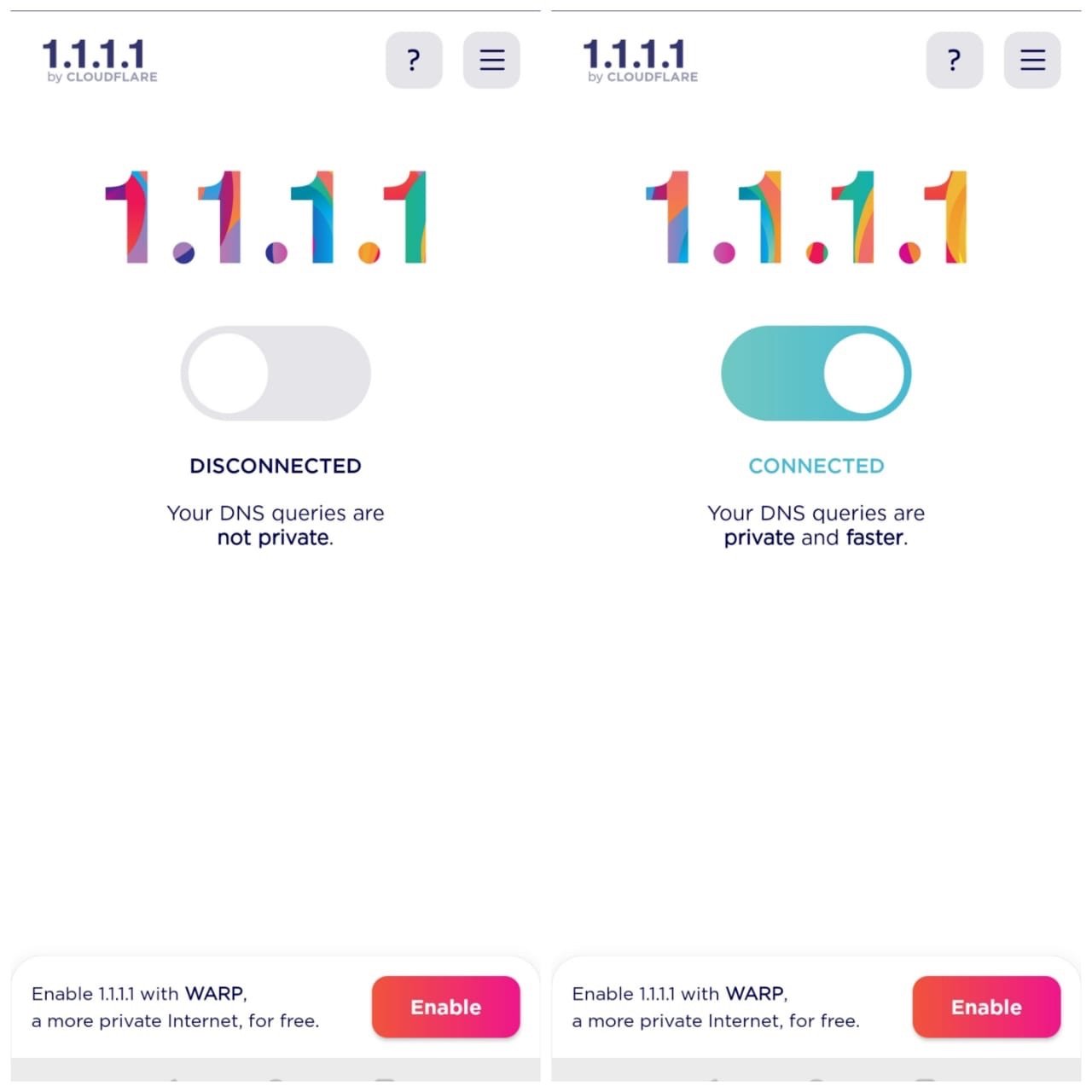
Abilita 1.1.1.1 e connettiti. Se il problema persiste abilita WARP e riavvia FAU-G.
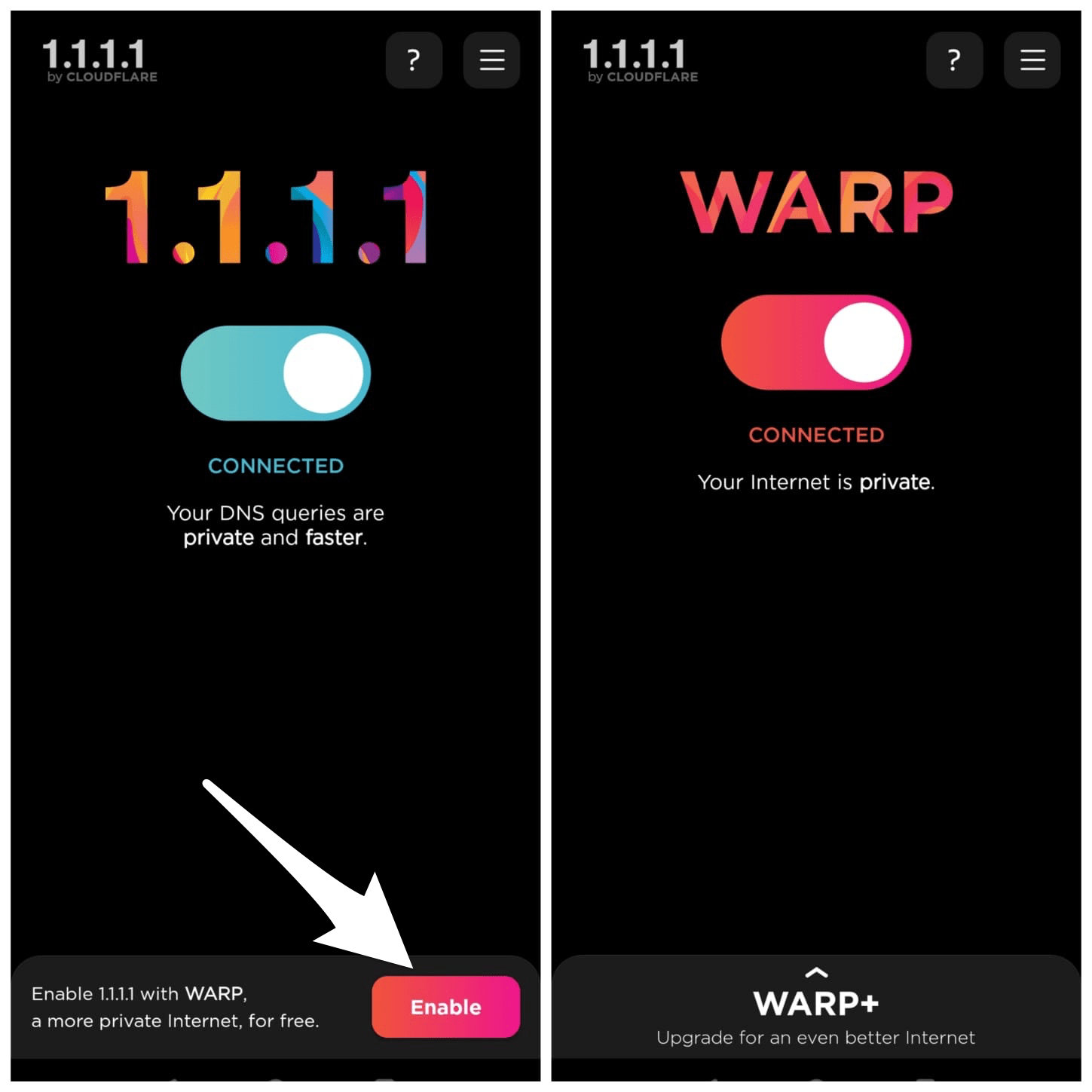
Cambiare rete
Se il DNS non risolve, prova a cambiare rete. A volte il provider o la Wi‑Fi locale blocca o filtra determinate richieste verso i server di gioco.
Opzioni:
- Passa da rete mobile a Wi‑Fi.
- Cambia SIM o operatore (se possibile).
- Usa un’altra rete pubblica sicura.
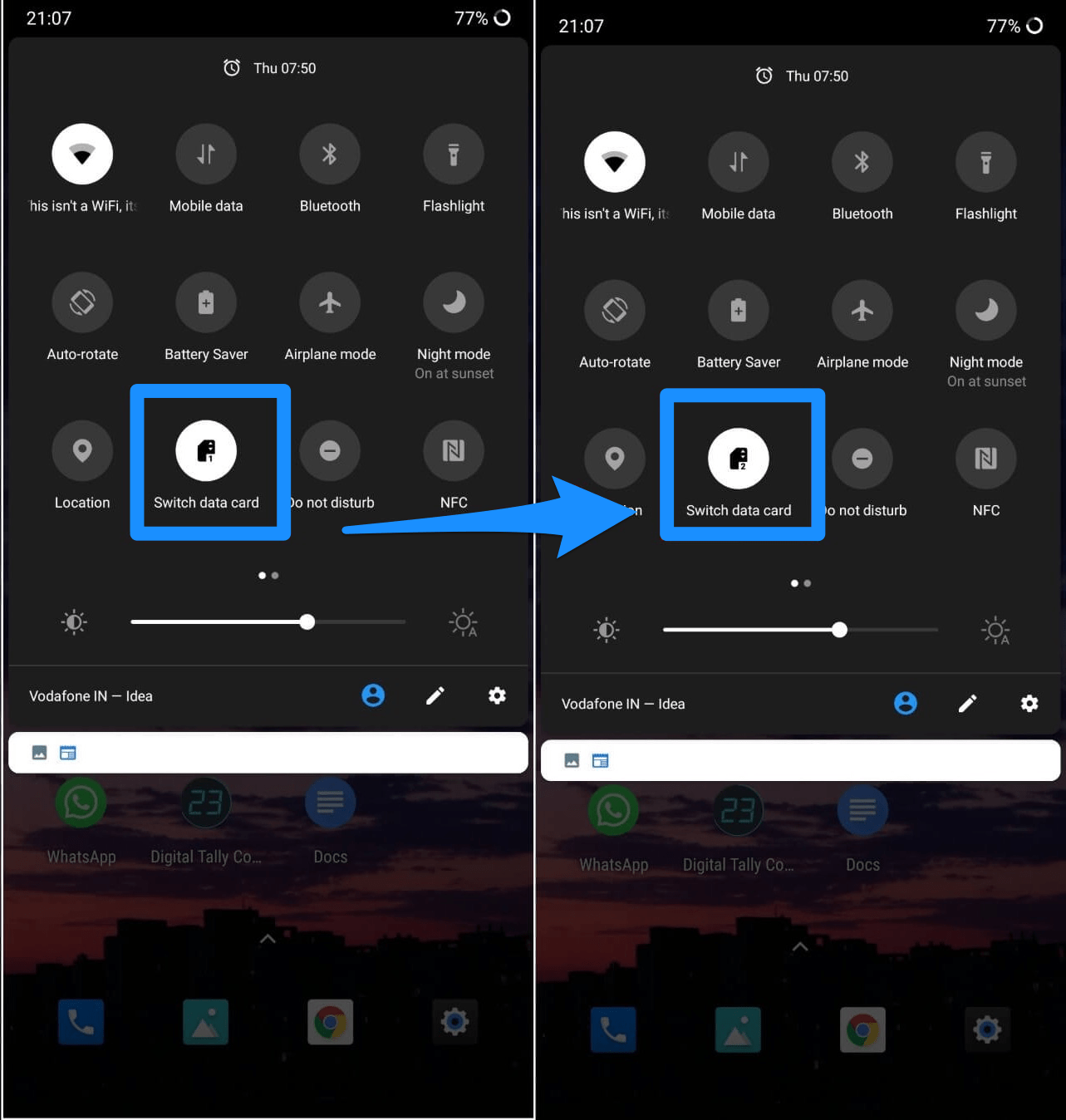
Quando cambiare rete è utile:
- Se la rete mostra latenza alta o perdita di pacchetti.
- Se il provider applica filtri o NAT restrittivi.
Cancellare dati e cache
Un accumulo di cache o dati corrotti può impedire il corretto avvio dell’app.
Android:
- Impostazioni > App > FAU-G > Memoria.
- Tocca Cancella cache e Cancella dati.
- Riavvia l’app.
iPhone:
- Elimina l’app e reinstallala dall’App Store per ottenere una copia pulita.
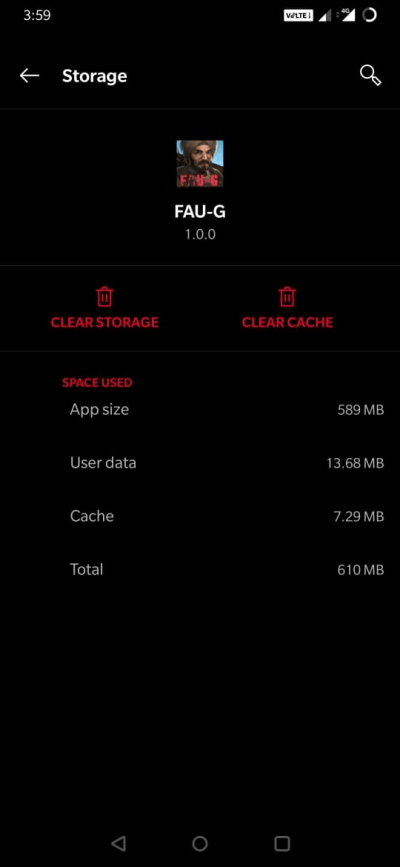
Ulteriori controlli
- Controlla che i permessi di rete e archiviazione siano abilitati.
- Verifica che non ci siano firewall o applicazioni di sicurezza che bloccano la connessione.
- Assicurati che l’orologio del dispositivo sia impostato automaticamente (impostazioni data/ora).
Soluzioni alternative e quando potrebbero fallire
- VPN commerciale: può risolvere quando il provider blocca il traffico, ma alcune VPN introducono latenza elevata e peggiorano l’esperienza.
- Modalità aereo on/off: a volte riinizializza la rete, utile per reconnect rapidi.
- Server del gioco down: se anche altri giocatori segnalano problemi, attendi; nessuna azione locale risolverà.
Controesempi:
- Se l’account è bannato o limitato, i metodi di rete non aiuteranno.
- Se la versione dell’app è obsoleta e incompatibile, serve un aggiornamento dallo store.
Diagramma decisionale per risoluzione rapida
flowchart TD
A[Avvio FAU-G] --> B{Rimane su Connecting Services?}
B -- No --> Z[Gioco funziona]
B -- Sì --> C[Controlla stato server FAU-G online]
C -- Server down --> Y[Attendi il ripristino]
C -- Server up --> D[Cambia DNS a 1.1.1.1]
D --> E{Funziona?}
E -- Sì --> Z
E -- No --> F[Cambia rete o usa altra SIM]
F --> G{Funziona?}
G -- Sì --> Z
G -- No --> H[Su Android cancella cache/dati]
H --> I{Funziona?}
I -- Sì --> Z
I -- No --> J[Reinstalla su iPhone o disinstalla/reinstalla su Android]
J --> K{Funziona?}
K -- Sì --> Z
K -- No --> X[Contatta supporto FAU-G]Checklist rapida di risoluzione
- Verificare stato server FAU-G
- Aggiornare FAU-G all’ultima versione
- Cambiare DNS a 1.1.1.1
- Provare altra rete o SIM
- Cancellare cache/dati (Android) o reinstallare (iPhone)
- Disabilitare VPN/filtro di rete temporaneamente
- Riavviare dispositivo
Role-based checklist
Giocatore casuale:
- Cambia DNS e riavvia.
- Se non funziona, reinstallare.
Utente avanzato / amministratore rete:
- Controllare log NAT e firewall.
- Monitorare pacchetti verso i server FAU-G.
- Fornire regole per bypassare eventuali filtri.
Test cases e criteri di successo
- Caso 1: Dopo cambio DNS, l’app supera la schermata Connecting Services entro 30 s. Accettazione: successo.
- Caso 2: Dopo reinstallazione, l’app si avvia e il profilo utente viene caricato. Accettazione: successo.
- Caso 3: Con altra rete la connessione si stabilisce. Accettazione: successo.
Rischi e mitigazioni
- Uso di VPN non affidabile: può aumentare latenza. Mitigazione: testare ping prima di giocare.
- Cancellazione dati: si può perdere configurazione locale. Mitigazione: annotare impostazioni prima di pulire.
Domande frequenti
Perché FAU-G chiede internet anche in campagna offline?
L’app può verificare licenze o sincronizzare salvataggi locali con il server. Alcune routine richiedono connessione anche per la modalità campagna.
Cambiare DNS è sicuro?
Sì. Cambiare DNS modifica solo la risoluzione dei domini. Usa server noti come Cloudflare 1.1.1.1 o Google 8.8.8.8.
Devo usare una VPN per risolvere il problema?
Non necessariamente. Una VPN può aiutare se il provider blocca il traffico, ma spesso basta cambiare DNS o rete.
Conclusione
La maggior parte degli errori “Connecting Services” si risolve cambiando DNS a 1.1.1.1, cambiando rete o cancellando cache/dati. Se nessun passo funziona, controlla lo stato dei server FAU-G o contatta l’assistenza ufficiale. Usa la checklist e il diagramma per diagnosticare rapidamente il problema.
Grazie per aver letto. Se hai altre soluzioni o esperienze, lascia un commento sotto. Iscriviti al canale DigitBin su YouTube per tutorial video.



